简体中文版经机器翻译而成,仅供参考。如与英语版出现任何冲突,应以英语版为准。
正在创建计划作业
 建议更改
建议更改


如果您使用的是本地保留策略(位于配置文件中),则可以使用 Snap Creator 图形用户界面( GUI )计划程序创建计划并运行任务。Snap Creator 服务器中的计划程序可以计划备份( Snapshot 副本), LUN 克隆,卷克隆,应用程序定义的克隆, Open Systems SnapVault ( OSSV )传输,归档作业和自定义操作。
如果您计划使用策略对象而不是本地保留策略,则应跳过此操作步骤并创建策略计划。
-
从 Snap Creator 图形用户界面的主菜单中,选择 * 管理 * > * 计划 * ,然后单击 * 创建 * 。
-
在新建作业窗口中,输入作业的详细信息。
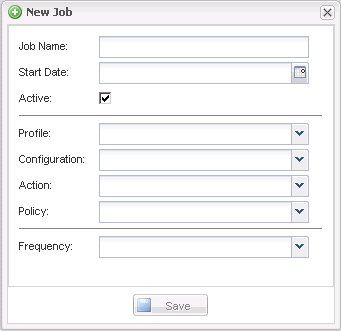
字段 Description 作业名称
指定已计划作业的名称。
Start date
选择今天的日期或未来的日期。
活动
设置为 Active 表示作业将按计划运行。Active 是默认设置。
配置文件
选择要与此作业关联的配置文件。
Configuration
选择要与此作业关联的配置。
Action
选择以下选项之一:
-
* 备份 * :使用 NetApp 存储技术创建备份。
-
* 克隆 Lun* :使用 lun clone 命令创建备份并克隆一个或多个 LUN 。
-
* 克隆卷 * :创建备份并克隆卷。
-
* 克隆 * :执行插件驱动的克隆操作。
-
* OSSV* :使用开放式系统 SnapVault 执行备份。
未创建主备份。
-
* 归档 * :仅执行归档日志管理。
不创建备份。
-
* 自定义 * :执行插件定义的克隆操作。
策略
选择要与此作业关联的策略。
Frequency
选择此作业的频率。根据您的选择,您必须选择相应的时间字段来运行计划的作业。
+
-
-
单击 * 保存 * 。
-
相关信息 *
-


